怎么制作winpe启动u盘-winpe-u盘制作教程?
来源:game773整合
时间:2024-01-16
小编:773游戏
相信大家对启动U盘有所了解,启动U盘一般是将winpe写入U盘制作成的微型操作系统环境,是一种Windows运行环境,winpe启动U盘可以用来引导启动电脑,功能很强大,那么要如何制作winpe启动u盘呢?其实制作方法很简单,下面跟大家介绍winpe U盘制作教程。
1.先到电脑浏览器上搜索云骑士官网。.在云骑士官网里下载云骑士装机大师软件。

3.打开云骑士装机大师后把U盘插入电脑接口并点击右上角的启动U盘按钮。
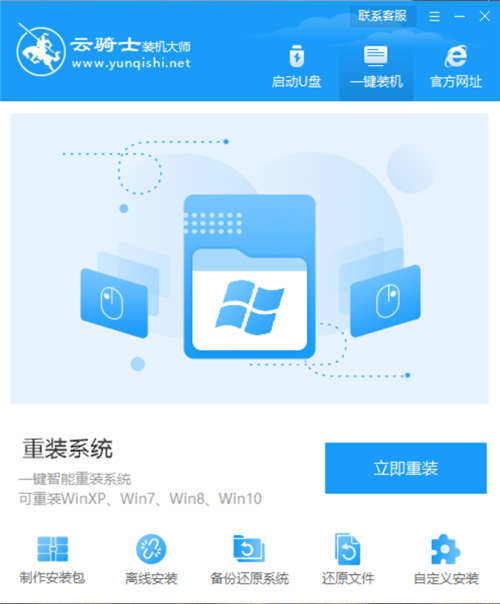
4.打开U盘模式后,软件会自动检测U盘的型号,点击制作U盘启动盘。
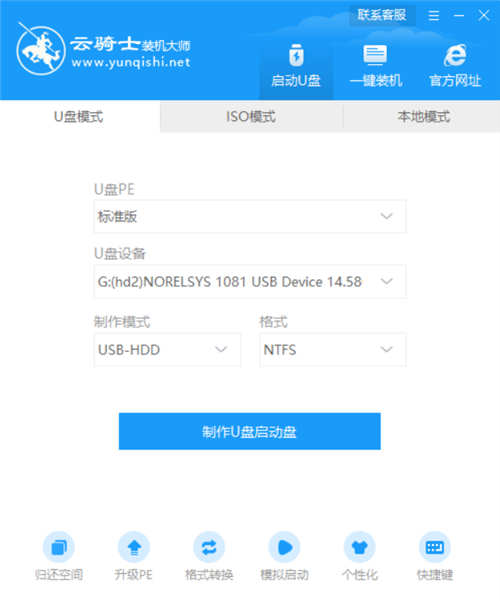
5.云骑士装机大师为用户提供Windows xp/7/8/10系统各个版本的安装,用户可按配置选择自己想要装的系统,这里选win7为例,点击开始制作。
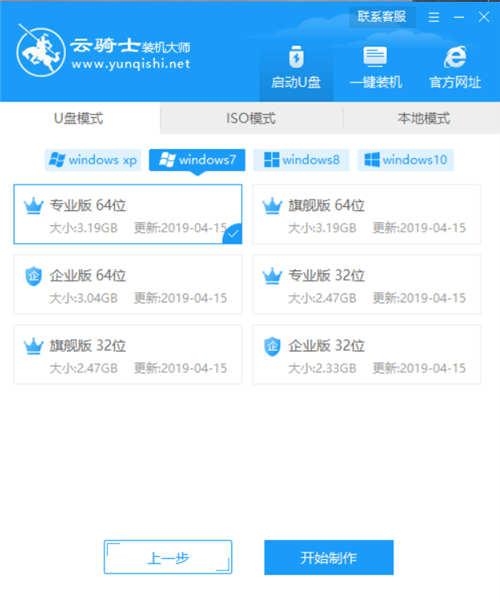
6.点击确定。
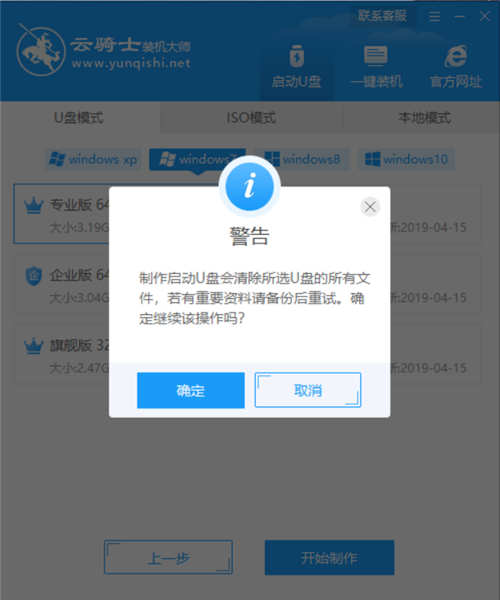
7.接下来会自动下载U盘PE系统和镜像,因为文件较大这里需要耐心等待。
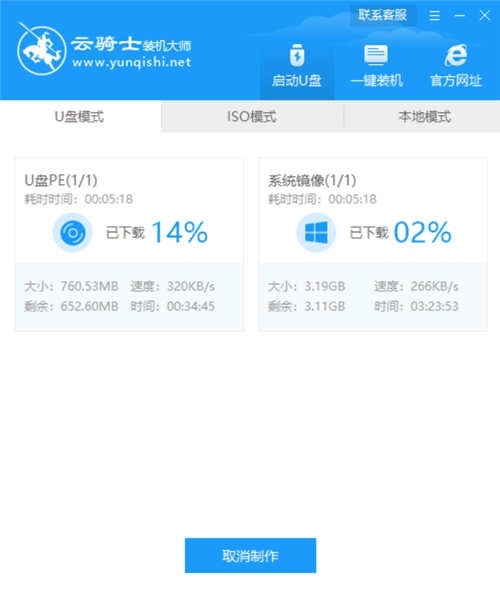
8.制作完成后弹出提示窗口,说明U盘启动盘已经制作成功,点击预览可立即模拟U盘启动界面。
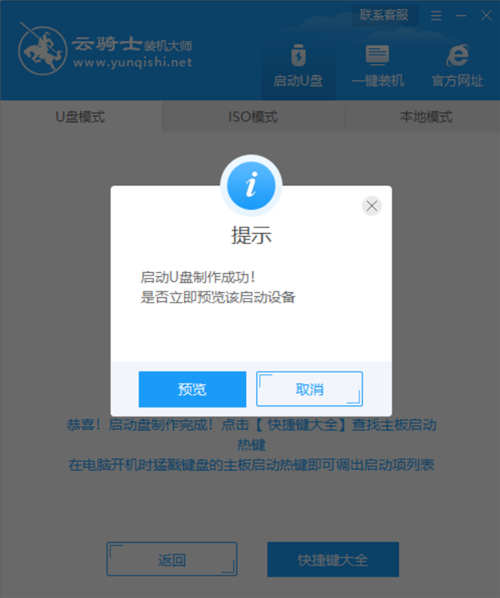
以上是怎么制作winpe启动u盘-winpe-u盘制作教程?的全部内容了,文章的版权归原作者所有,如有侵犯您的权利,请及时联系本站删除,更多winpe u盘相关资讯,请关注收藏773游戏网。
下一篇:最后一页














